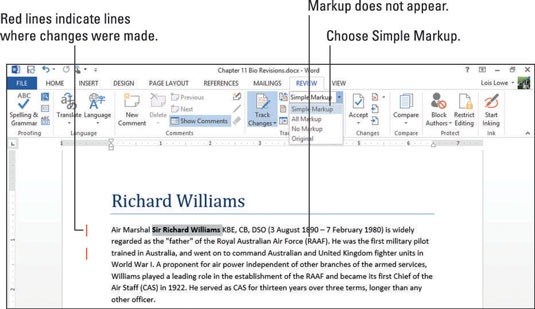使用Word文档处理数据的时候,经常会遇到一些棘手的问题,比如文本和表格之间的转换,这其实很简单,但是如果你不知道技巧就很难,所以想要高效办公,应该掌握一些小技巧,下面一起来学会6个实用技巧。
1、自动生成图文
选中图片和内容,接着点击文件-选项-自动更正选项-在替换中输入关键字内容,点击添加,再点击确定即可,输入对应的内容,按下回车就能自动生成图文内容。

2、批量添加空格
选中整个文档,按下快捷键Ctrl H打开查找替换对话框,在查找内容中输入【?】,在替换中输入【^&空格】,再点击更多勾选“使用通配符”。

3、取消超链
输入邮箱或者是网址的时候,会带有超链接,按下快捷键Ctrl shift F9就能一键去除所有超链接。

Word中高效办公的技巧,看看你是这么做的吗?
Word中有很多高效的办公技巧,只是很多伙伴不知道,都是一如既往的使用拖拉滚动等常规的方法,无形中浪费了太多的时间。今天给大家分享几个高效的办公技巧。
4、永久去除超链接
进入文件-选项-校对-自动更正选项-键入时自动套用格式,在页面上将【Internet及网络路径替换为超链接】取消勾选,确定即可。

5、文本转换为表格
选中要转换的文本内容,点击插入-表格-文本转换为表格,根据需要修改列数,并勾选【根据内容调整表格】,点击确定即可转换为表格。

6、表格转换为文本
选中表格,点击表格工具下的布局-数据-转换为文本,在页面上默认设置,点击确定即可。

以上就是今天学习的6个Word技巧,高效办公必学!
Word快捷键Alt shift ↑神了,超级好用!
Word中如何快速调整段落呢?很多伙伴都是剪切粘贴来完成,其实有个很简单的方法,用快捷键shift Alt ↑/↓能够快速调整。下面一起来学习下。